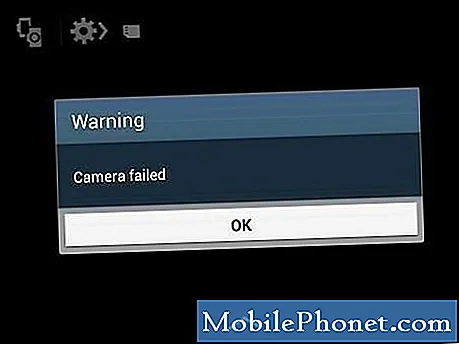콘텐츠
macOS Mojave 업데이트는 지금 다운로드하여 설치할 수 있습니다. 이 무료 업그레이드에는 흥미 진진한 새로운 기능과 High Sierra보다 더 나은 실행 약속이 포함되어 있습니다.
이 새로운 기능에는 어두운 모드, Mac에서 좋아하는 iPhone 응용 프로그램 중 일부를 사용하는 기능 및 동적 데스크톱이 포함됩니다. 또 다른 멋진 기능은 Mac을 사용하여 스마트 홈을 제어 할 수 있다는 것입니다.
macOS 모하비 설치 방법
다음은 macOS Mojave를 설치해야하는 이유와 아직 업그레이드하지 않아야하는 이유에 대한 요약입니다. macOS Mojave를 설치하기 전에 할 일 목록도 있습니다.
추가 필수 읽기는 macOS 모하비 문제와 macOS 모하비 업데이트가 얼마나 오래 걸리는지에 대해 알아야 할 사항입니다.
macOS Mojave를 설치할 준비가되면 다음과 같이하십시오.
- Mac App Store 열기
- 업데이트 선택
- macOS Mojave를 클릭하십시오.
- 업데이트를 다운로드하십시오.
업데이트가 보이지 않는다면 여기를 클릭하여 Mac App Store에서 찾으십시오. 깨끗한 MacOS 모하비 설치를 원할 경우, 대신 위의 지시를 따르십시오.
macOS Mojave 다운로드가 완료되면 설치를 시작할 수 있습니다. 일반 설치를 수행하는 경우 모든 앱과 데이터를 보관하지만 Time Machine 백업이 있어야합니다. 이 프로세스에 연결되어 있는지 확인하십시오.

이것은 macOS Mojave를 설치하는 방법입니다.
- macOS Mojave Installer가 나타나면 계속을 클릭하십시오.
- 이용 약관에 두 번 동의하십시오.
- 설치할 드라이브를 선택하십시오 (대부분의 사용자는 Macintosh HD).

MacOS Mojave를 설치할 드라이브를 선택하십시오.
- 관리자로 로그인
- 초기 설치가 완료 될 때까지 기다리십시오.
- 메시지가 나타나면 Mac을 다시 시작하십시오.
초기 설치가 완료되면 다시 시작할 것인지 묻는 메시지가 나타납니다. 작업 내용을 저장하고 응용 프로그램을 닫은 다음 다시 시작하십시오. 그러면 설치의 두 번째 부분이 시작됩니다.
완료하는 데 30 분에서 60 분이 소요될 수 있습니다. 운이 좋다면 전체 과정은 1 시간도 안 걸리 겠지만 설치하는 동안 다운로드 속도와 기타 문제에 따라 최대 2 시간이 걸릴 수 있습니다.
컴퓨터가 다시 시작되면 로그인하여 macOS Mojave를 사용하십시오. 이 흥미 진진한 새로운 MacOS Mojave 기능을 확인하여 업데이트 사용을 시작하십시오.
MacOS를 설치하지 않는 4 가지 이유 모하비 & 12 가지 이유 10.14.4